在处理Excel数据时,快速找出符合特定条件的数据是一项高频需求。无论是公司的费用报销表格、销售业绩报表还是员工考勤记录,精准标记关键数据能让我们迅速获取重要信息,提升工作效率。今天就为大家揭秘如何利用Excel的条件格式功能,轻松实现数据的快速标记。
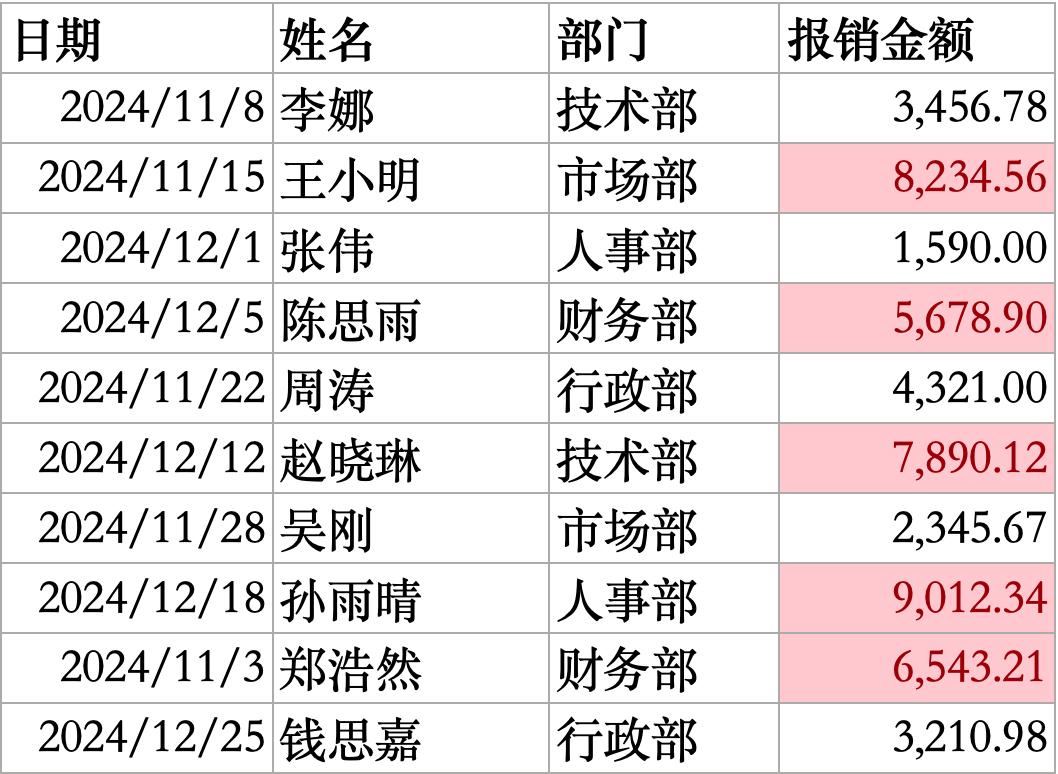
一、实战案例:费用报销数据标记
以公司常见的费用报销表格为例,我们的目标是将报销金额大于 5000 元的数据标记出来,以便快速识别高额报销项目。
1、选中数据区域:首先,选中包含报销金额数据的单元格区域。
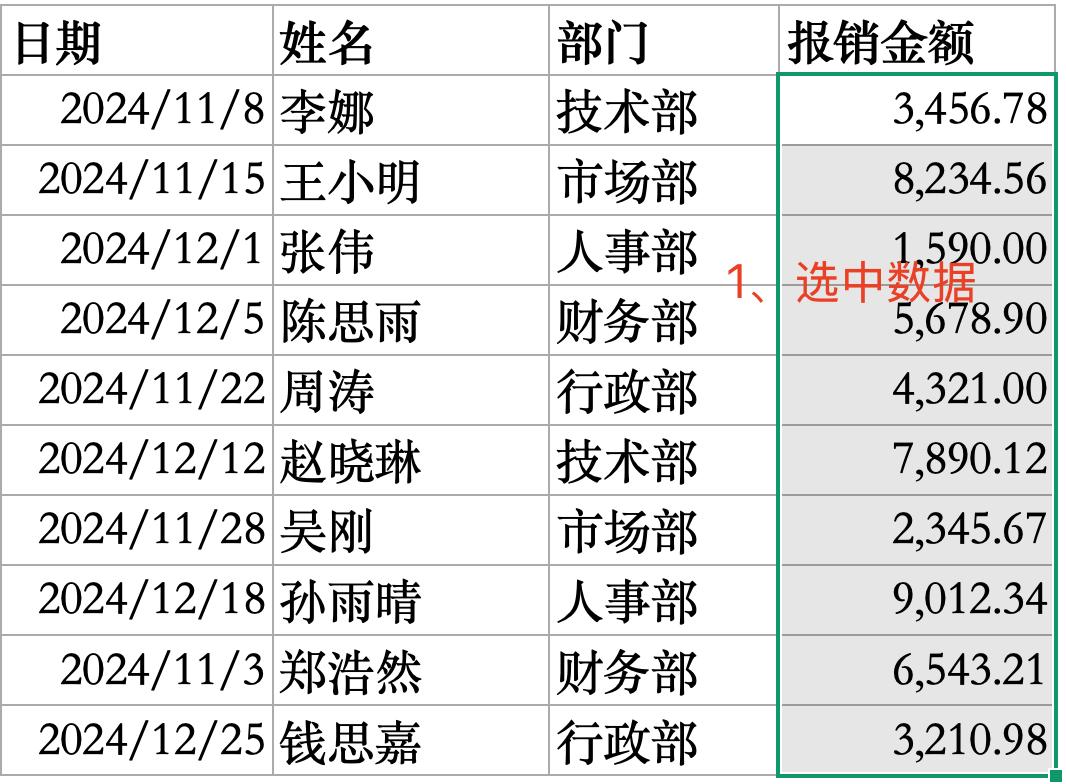
2、打开条件格式功能:点击菜单栏中的 “开始” 选项卡,找到 “条件格式” 按钮,点击打开下拉菜单。
3、选择突出显示单元格规则:在下拉菜单中,选择 “突出显示单元格规则”,然后点击 “大于” 选项。
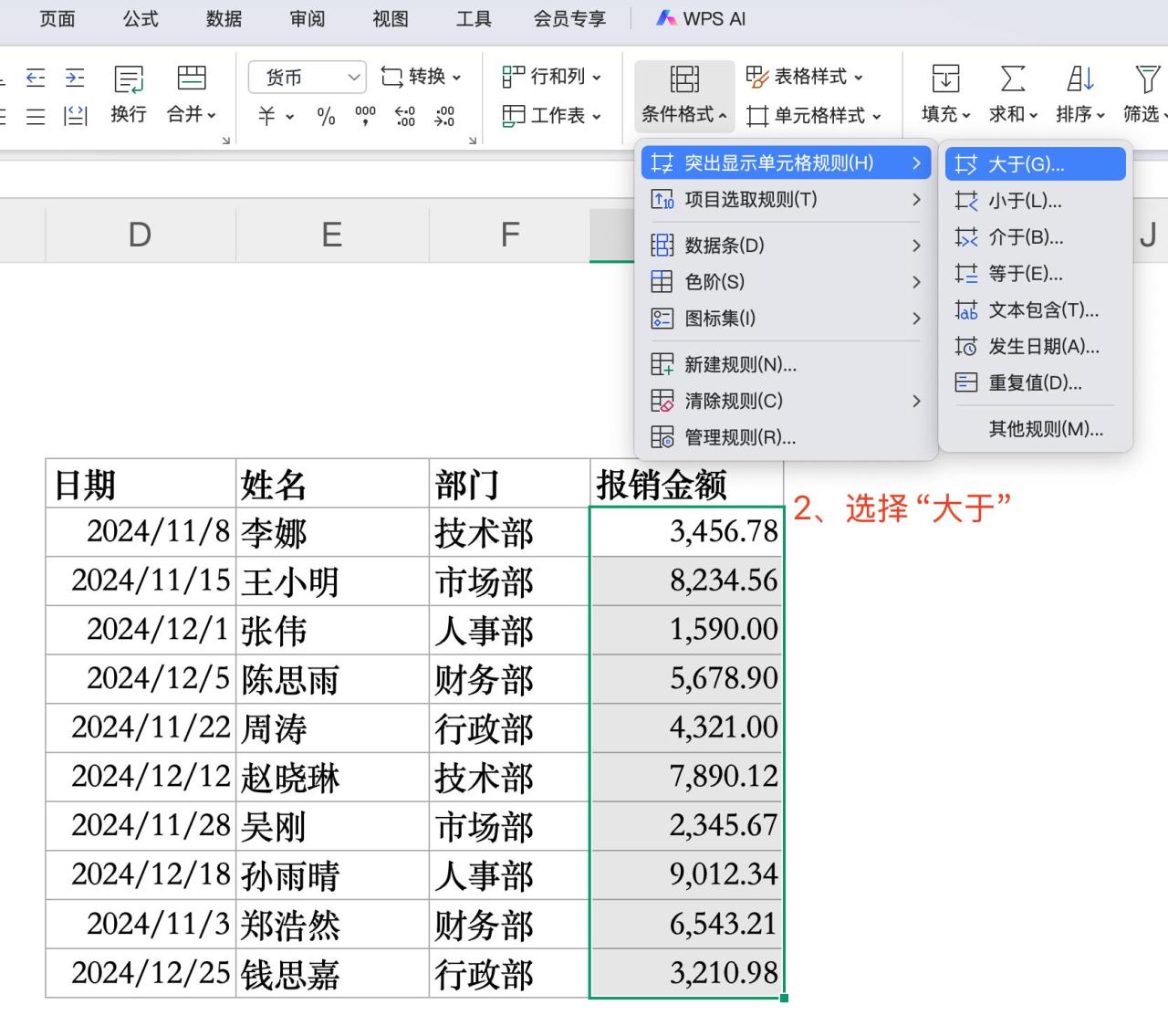
4、设置条件和格式:在弹出的 “大于” 对话框中,输入金额 “5000”,并选择需要的标记颜色,如淡红色。点击 “确定” 后,符合条件(报销金额大于5000元)的数据单元格就会自动被标记上相应的颜色。
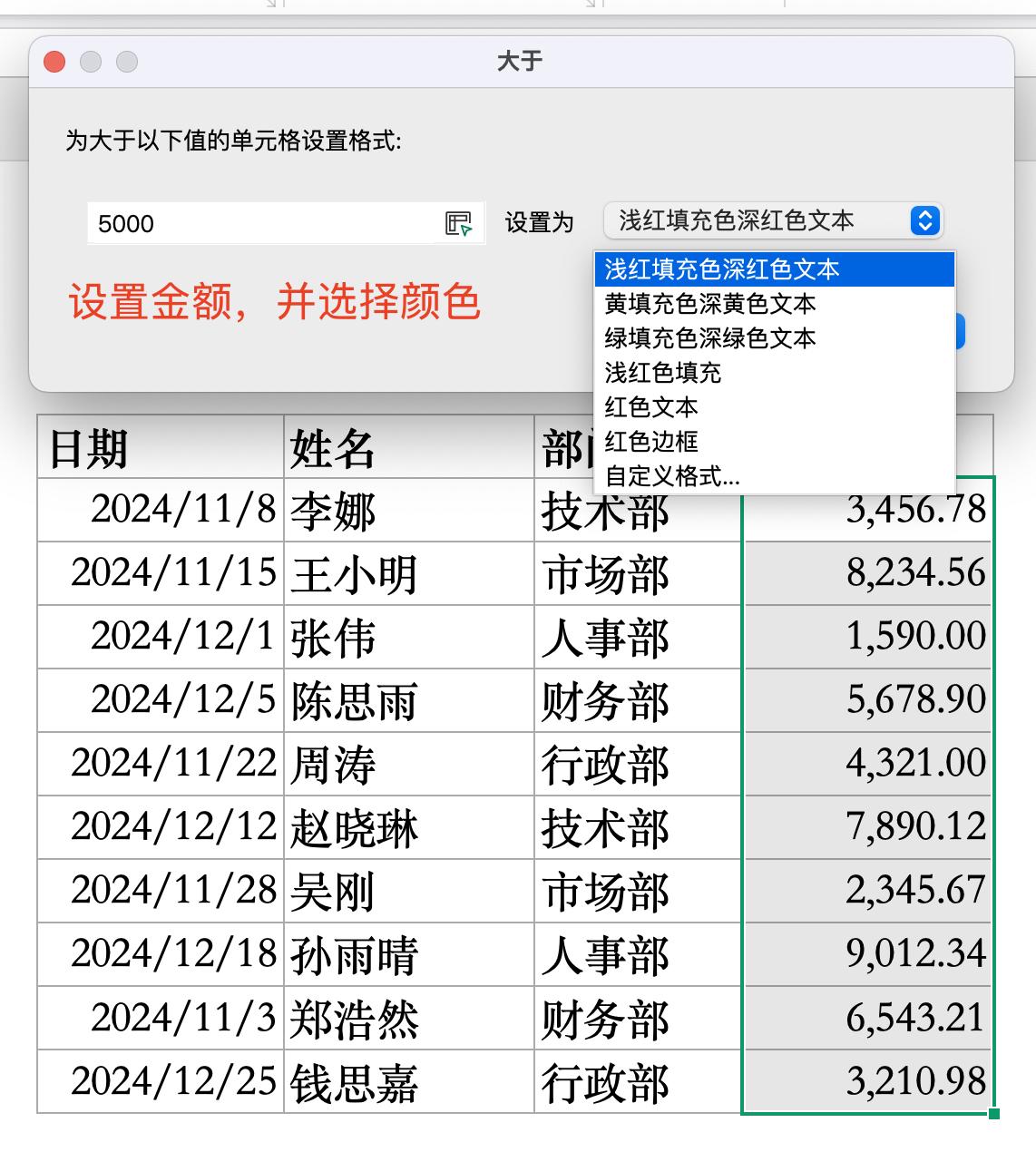
二、更多实用规则探索
除了 “大于” 规则外,条件格式功能还提供了多种实用的规则,满足不同的数据标记需求:
- 文本包含规则:当我们需要标记特定文本内容时,例如在员工部门信息中,把所有 “人事部” 的数据标记出来。操作方法是:选中包含部门信息的单元格区域,点击 “条件格式”-“突出显示单元格规则”-“文本包含”,在对话框中输入 “人事部”,并选择标记颜色,即可快速标记出相关数据。
- 发生日期规则:对于日期类型的数据,条件格式能帮助我们标记出特定时间段的数据。比如标记出 “今天”、“明天”、“本周”、“上月” 的数据。操作时,选中日期数据列,点击 “条件格式”-“突出显示单元格规则”-“发生日期”,在弹出的对话框中选择相应的时间段选项,并设置标记颜色,就能轻松实现对特定日期数据的标记。
三、应用场景与优势
条件格式功能在各种数据处理场景中都有广泛的应用。在销售数据统计中,可以标记出销售额超过目标值的记录;在库存管理中,能标记出库存数量低于安全库存的商品;在员工绩效评估中,可标记出绩效得分高于平均分的员工。通过使用条件格式,我们可以直观地看到符合条件的数据,无需手动逐一查找,大大提高了数据处理的效率和准确性。










评论 (0)